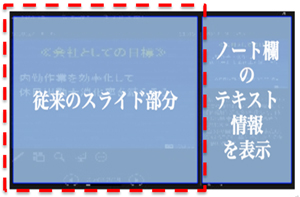発表データ事前登録について
- 一般演題の口頭発表用スライドは、発表スライド事前登録システムへの事前登録が必須となります。
- 登録期間は2017年3月10日(金)正午~4月7日(金)正午です。
- 登録後に配信されるオンラインプレビュー画面を必ず確認してください。
- 登録期間中は、何度でもデータの差し替え、オンラインプレビューが可能です。
- 当日はPCプレビューセンターにお越しいただく必要はありません。
直接会場までお越しください。 - 事前登録期間終了後(会期中を含む)は、データの差し替えや修正はできません。
スライド作成上の注意点
- PowerPointファイルでスライドを作成してください。
※PowerPoint 2003~2016でスライドを作成してください。 - スライドのサイズ設定を「画面サイズに合わせる(4:3)」にしてください。
- 「挿入 > 日付と時刻 > スライド」の「日付と時刻」と「フッター」のチェックを必ずはずしてください。変換した際に誤った表示が出る場合があります。
- PowerPointファイルは、登録する際に、閲覧・レイアウト崩れ防止のためにFlash形式に変換されます。そのため、使用できるアニメーションを制限しています。
1枚のスライドで使用できるアニメーションは4回までです。
また、以下のアニメーションには対応できませんので、使用をお控えください。- 「はなやか」にカテゴライズされるアニメーション効果
(開始/終了)
カーブ(上)、クレジットタイトル、スパイラルイン、スレッド、バウンド、ブーメラン、フリップ、ホイップ、ライトスピード、グライダー、スイッシュ、スリング、ターン、ピンウォール、フォールド、フロート、マグニファイ
(強調)
ウェーブ、ブリンク、爆破、スタイル強調、太字表示 - 軌跡
- Smart Art、画像データ、グラフ・表に対するアニメーション
- 「はなやか」にカテゴライズされるアニメーション効果
- 動画はPowerPointの「挿入 > ビデオとサウンド > ファイルからビデオ」で挿入して ください。なお、PowerPoint2007以前で作成した場合は、発表データ登録画面で、 挿入した動画ファイルを別途登録する必要があります。
- PowerPointファイルと動画ファイルの合計が200MB以内になるようにしてください。
- 「グループ化」は解除してください。「グループ化」が多く含まれていると、実際の枚数と違う枚数で変換されてしまうことがあります。
- テキストボックス内は、ひとつのフォントで統一してください。
同一のテキストボックスに、複数のフォントが指定されていたり、日本語テキストに英文字フォントを指定していると、文字が正確に変換できない場合があります。 - パスワードをかけて保存しないでください。
- [配布準備]で[最終版]にするを設定している場合は、[最終版]を解除して下さい。
- 登録できるスライド枚数は、最大30枚です。
利益相反について
- JRC2017では、すべての発表者に利益相反の開示が義務づけられます。
詳細は本大会ホームページの利益相反開示の義務をご参照ください。 - 利益相反開示のスライドは2枚目(タイトルスライドの次)に挿入してください。
登録方法
- 登録開始の1週間前までに、演題応募時に登録していただいたメールアドレス宛に事前登録サイトのURLと、ログイン用のパスワードを送信します。
- 登録後、オンラインプレビュー用のURLが配信されます。
必ず登録したスライドをご確認いただき、「確認終了ボタン」をクリックしてください。
なお、事前登録締切間際などアクセスが集中する時間帯は、オンラインプレビュー用URLの配信に時間を要することがありますので、あらかじめご了承ください。 - 事前登録期間中であれば何度でも発表データの差し替えが可能です。
事前登録画面より、更新したデータを再度登録してください。
データ差し替え後は再度オンラインプレビューを行ってください。
「確認終了ボタン」をクリックしていない場合は、前回登録時のスライドを最終データと判断いたしますので、ご注意ください。 - 発表データは必ず事前登録期間中に登録をお願いいたします
登録期間:2017年3月10日(金)正午~4月7日(金)正午 ※厳守
締切後、会期当日を含めてデータ差し替え、修正はお受けできません。
【ご案内】発表者の方へ
発表者用メモ表示
(発表者ツールに相当する機能)
一般演題の発表は、「発表者用メモ表示」を使用することができます。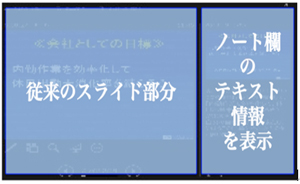
このように、演台上には16:9のモニターを設置します。
モニター画面の左側はスライド部分が表示されます。
モニター画面の右側には、PowerPoint ノート欄のテキスト情報を表示します。
スライド部分の表示は 4:3 となるため、発表スライドは4:3での作成を推奨します
(スライドを 16:9で作成した場合は、画面全体が縮小され、スライドの上下が黒背景になります)。
PowerPointノート欄のテキスト情報を表示する部分は、テキスト情報のみを表示し、次のスライドや時間表示はありません。
また、ノート蘭のテキスト情報については、演題上のモニターのみに表示されます。
座長席用のモニターと会場スクリーンには、赤枠で囲んだスライド部分のみが表示されます。